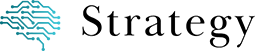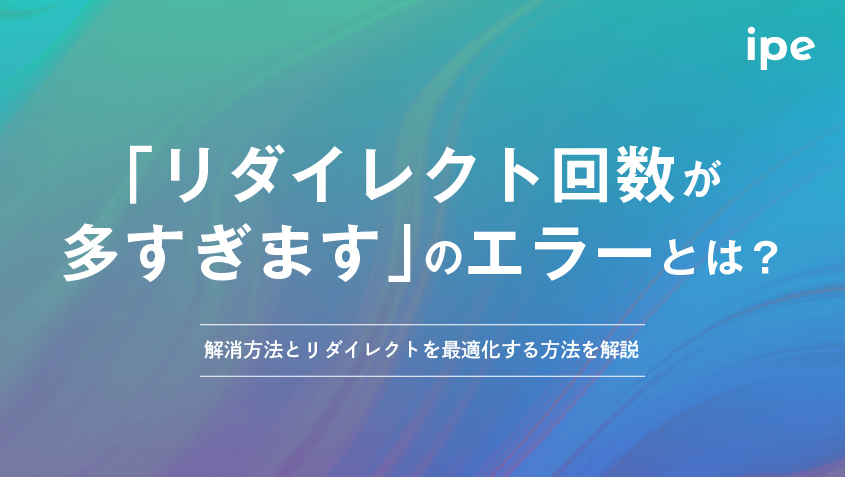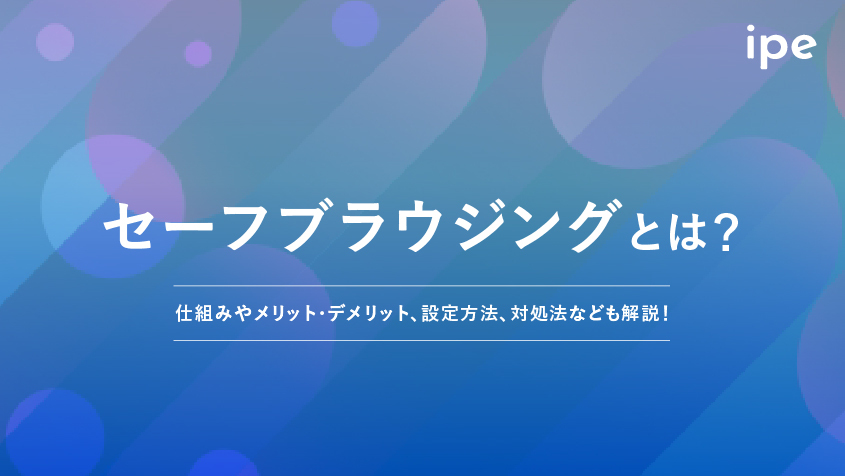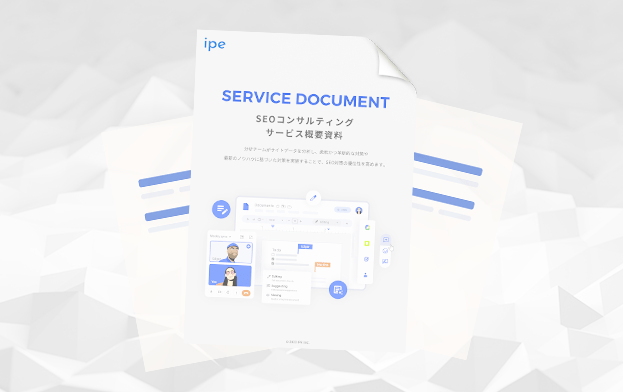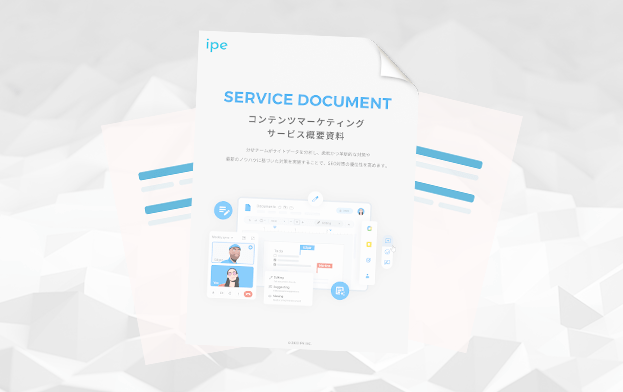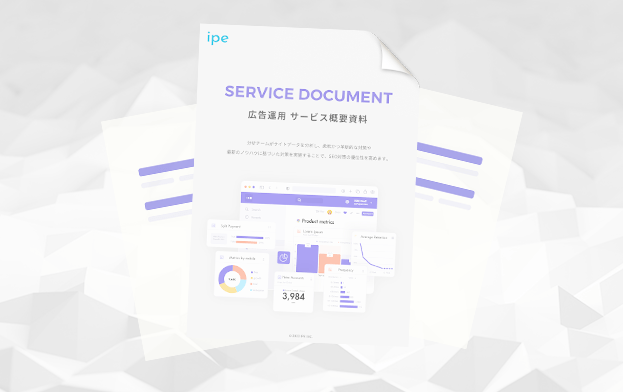DALL・E2とは?使い方や基本機能、アカウントの生成方法など

DALL・E2とは、キーワードや文章などの言語入力から画像やイラストを生成するAIツールです。 今回は「DALL・E2」に焦点を当て、その概要や基本機能、アカウントの作成方法、利用方法、利用時のコツ、注意点などをご紹介します。気になるポイントを一挙確認しましょう。
DALL・E2とは?
DALL・E2とは、キーワードや文章などの言語入力から画像やイラストを生成するAIツールです。AIを専門とする非営利研究機関「OpenAI」が2022年4月に公表しました。例えば、「An astronaut riding a horse in photorealistic style.」と入力すると、以下のような高品質な画像が生成されます。
DALL・E2の特徴・利用料金
DALL・E2の大きな特徴は、機能の豊富さです。入力した文章に近いイメージの画像を生成できるだけでなく、画像の一部を編集・削除したり、画像をアップロードしてそのイメージに近い画像を生成したりすることもできます。
なお2023年7月現在、DALL・E2は有料でのみ利用できます(無料版は停止)。以前までは画像生成に必要な「クレジット」が無料で毎月付与されていましたが、2023年4月6日までに登録したユーザー限定になってしまったようです。利用するには「15ドルで115クレジット」を購入する必要があります。
DALL・E2の基本機能
| 基本機能 | 概要 |
|---|---|
| Text to Image | テキストから画像を生成する機能 |
| Generation Variations | 生成した画像の別のバリエーションを生成できる機能 |
| Inpainting | 画像の一部を削除してAIで編集できる機能 |
| Outpainting | オリジナルの画像をAIで解析し、画像の背景を描き足す機能 |
DALL・E2のアカウントの作成方法
DALL・E2を利用するには、OpenAIのアカウントが必要です。
|
DALL・E2の利用方法
ここでは、DALL・E2の利用方法について7つのステップに分けて解説します。
1.テキストから画像を生成

画像を表すテキストを入力し、「Generate」をクリックすると、4枚の画像が生成されます。
2.手持ちの画像のアップロード
手持ちの画像をアップロードすることで、その画像イメージに近い画像を生成できます。
|
3.バリエーションの生成
ベースとなる画像の意味やスタイルを保ちつつ、バリエーションの違う画像を生成できます。「Variations」をクリックすると、4枚の画像が生成されます。
4.画像の編集
AI機能を活用すれば、画像の一部を編集・削除できます。
|
5.画像の拡張
色味やデザインなど元画像のスタイルを引き継ぎつつ、画像を拡張できます。
|
6.画像の保存
使用デバイスに画像のダウンロードも可能です。画像に表示された「↓」をクリックしましょう。また「Save」をクリックすると、DALL・E2内に画像を保存することもできます。
7.画像のシェア
画像のURLを生成・共有すれば、他の方へ画像をシェアできます。
|
DALL・E2のコツ
ここでは、DALL・E2を活用する際のコツについて3点解説します。
1.英語のプロンプトを活用する
DALL・E2は、日本語のプロンプトで画像を生成すると精度が低い傾向にあるので、英語のプロンプトの使用をおすすめします。

(出典:DALL・E 2の使い方!理想の画像を生成するコツも紹介します)
例えば、上記は「上:走っている柴犬/下:running shiba inu」と入力して生成した画像です。
名詞(「柴犬」や「犬」)は正しく反映されましたが、動詞の「走る」は日本語で理解されませんでした。
2.詳細なプロンプトテキストを意識する
自分のイメージに近い画像を生成するには、プロンプトで詳細な指示を追加することが重要です。
| 要素 | 例 |
| 被写体 |
|
| テイストや画家 |
|
| 写真かイラストか |
|
| 色味 |
|
※プロンプトは400文字まで入力可能
3.編集とバリエーション生成で試行錯誤する
1回の作業で理想的な画像を生成しようとはせず、試行錯誤を繰り返すことを意識しましょう。豊富な機能を活用しながら、画像をブラッシュアップしていくことが大切です。
DALL・E2の利用上の注意点
ここでは、利用上の注意点について3点解説します。
1.著作権・肖像権に注意する
DALL・E2では、他人の権利の尊重をポリシーとして掲げています。
以下の行為は禁止されているので、注意しましょう。
|
2.禁止要素を含む画像の生成・アップロードに注意する
DALL・E2では、以下の禁止要素を含んだ画像の生成・アップロードが禁止されています。
【禁止要素】
|
3.生成した画像を自分が生成したかのように謳わない

(出典:DALL・E2)
基本的に、DALL・E2で生成した画像の右下には5色のロゴが付きます。生成した画像を外部で利用する際、ロゴを消して利用することもできますが、「自分で作成した作品である」のような閲覧者が勘違いする表現は避けましょう。
DALL-E 3とは?DALL-E 2との違いを解説
DALL-E 3は、2023年9月21日に公開されたDALL-E 2の後継バージョンです。開発元は同じOpenAI社であり、DALL-E 2と異なり無料で利用できます。
最も大きな違いは、生成される画像のクオリティが向上し、よりプロンプトの意図を正確に汲み取った画像を生成できるようになったことです。さらに、ChatGPT上でも利用可能で、気軽に会話形式で修正を行っていけるようになりました。
これにより、より効果的なコンテンツ制作が可能です。
DALL・E2を使いこなして理想の画像を生成しよう!
このページでは、「DALL・E2」に焦点を当て、その概要や基本機能、アカウントの作成方法、利用方法、利用時のコツ、注意点などについて解説しました。
DALL・E2とは、キーワードや文章などの言語入力から画像やイラストを生成するAIツールです。豊富な編集機能とプロンプトを活用しながら、理想に近い画像を生成できます。この機会に画像を必要とするシーンで活用してみてはいかがでしょうか。
また、独自性の高い画像はSEO記事を作成する際にも役立ちます。弊社はSEOに関してのノウハウが豊富です。株式会社ipeではSEOでの大手クライアント実績も多数ありますので、SEOを検討する際にはぜひ一度ご相談ください。
SEOに関するご相談があれば、ぜひipe(アイプ)へご相談ください。